
Como Crear Subdominios En Hostinger

¡Bienvenido a HostingPress! En este artículo descubrirás cómo crear subdominios en Hostinger. Aprende paso a paso a optimizar tu presencia online y organizar mejor tus contenidos web. Maximiza el potencial de tu dominio principal con nuestros sencillos consejos. ¡Empecemos!
Guía Paso a Paso para Configurar Subdominios en Hostinger: Maximiza tu Hosting
Para maximizar el uso de tu hosting en Hostinger, es fundamental entender cómo configurar subdominios. Los subdominios te permiten organizar tu sitio web en diferentes secciones y proporcionar una estructura clara para los visitantes. Aquí te explico cómo hacerlo paso a paso.
Accede a tu cuenta de Hostinger: Lo primero que necesitas hacer es iniciar sesión en tu cuenta de Hostinger. Una vez dentro, dirígete al panel de control del dominio principal donde deseas crear el subdominio.
Encuentra la sección de Subdominios: En el panel de control de Hostinger, busca la sección llamada “Dominios” y haz clic en "Subdominios". Esta opción te permitirá gestionar y crear nuevos subdominios fácilmente.
⬇️ Mira Tambien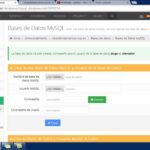 Como Crear Una Base De Datos En Hostinger
Como Crear Una Base De Datos En HostingerCrea un nuevo subdominio: Dentro de la sección de subdominios, encontrarás una opción para crear uno nuevo. Introduce el nombre que deseas para tu subdominio en el campo correspondiente. Por ejemplo, si tu dominio principal es "miweb.com", puedes crear un subdominio llamado "blog.miweb.com".
Selecciona la carpeta destino: Cuando creas un subdominio, necesitarás elegir una carpeta en tu servidor donde se alojarán los archivos del subdominio. Hostinger sugiere automáticamente una carpeta, pero puedes cambiarla si lo prefieres.
Configura los registros DNS: Asegúrate de que los registros DNS de tu dominio estén correctamente configurados para apuntar al subdominio. Hostinger usualmente maneja esto de forma automática, pero es recomendable verificar que los registros A o CNAME estén bien ajustados.
Gestiona el contenido del subdominio: Una vez creado, puedes empezar a subir contenido al subdominio utilizando el gestor de archivos de Hostinger o mediante FTP. Esto te permite tener un control total sobre lo que aparece en esa sección específica de tu sitio.
⬇️ Mira Tambien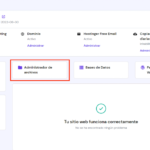 Como Abrir Un Archivo Php Desde Hostinger
Como Abrir Un Archivo Php Desde HostingerCon estos pasos, deberías ser capaz de gestionar eficientemente tus subdominios en Hostinger, facilitando una mejor organización y accesibilidad para los usuarios de tu sitio web.
¿Cómo hacer un subdominio en hostinger?
Crear un subdominio en Hostinger es un proceso sencillo que permite expandir tu sitio web o crear nuevas secciones bajo el mismo dominio principal. A continuación, te explico cómo hacerlo:
1. Accede a tu cuenta de Hostinger: Inicia sesión en tu panel de control en Hostinger con tus credenciales.
2. Dirígete al Panel de Control (hPanel): Una vez dentro de tu cuenta, busca la opción del hPanel en tu tablero. Este es el área donde administrarás todos los aspectos de tu hosting.
⬇️ Mira Tambien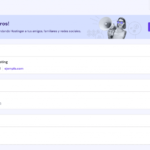 Como Activar Mi Correo En Hostinger
Como Activar Mi Correo En Hostinger3. Ve a la sección de Dominios: En el hPanel, busca la categoría de "Dominios". Allí encontrarás las opciones relacionadas con la gestión de tus dominios y subdominios.
4. Selecciona "Subdominios": Dentro de la sección de Dominios, busca y haz clic en "Subdominios". Esta herramienta te permitirá gestionar y crear subdominios fácilmente.
5. Crea un nuevo Subdominio:
- En la página de subdominios, encontrarás un campo para introducir el nombre del subdominio que quieres crear. Por ejemplo, si quieres crear "blog.tudominio.com", escribe "blog".
- Selecciona el dominio principal del cual será parte este subdominio.
- Especifica la carpeta destino si deseas que el subdominio apunte a una ubicación específica dentro de los archivos de tu hosting. Esto te ayudará a organizar tus archivos y mantenerlos independientes del resto del sitio si lo necesitas.
6. Guarda los cambios: Después de completar los campos necesarios, haz clic en "Crear" o "Añadir" para finalizar la creación del subdominio. Espera unos momentos mientras el sistema procesa y configura el subdominio.
7. Verifica el Subdominio: Una vez creado, puedes probar su funcionamiento ingresando la URL del subdominio en tu navegador. Deberías ver la estructura básica o el contenido que hayas destinado para esa nueva dirección.
Siguiendo estos pasos, habrás creado exitosamente un subdominio en Hostinger. Recuerda que los subdominios son una excelente manera de organizar tu contenido o añadir funcionalidades adicionales a tu sitio sin necesidad de adquirir un nuevo dominio.
¿Cuántos subdominios puedo crear en Hostinger?
En Hostinger, la cantidad de subdominios que puedes crear depende del plan de hosting que elijas. Por ejemplo:
- En el plan Single Web Hosting, no se permite la creación de subdominios.
- En el plan Premium Web Hosting, puedes crear un número ilimitado de subdominios.
- En el plan Business Web Hosting, también tienes la posibilidad de crear una cantidad ilimitada de subdominios.
Es importante revisar siempre los detalles y especificaciones del plan que estás considerando, ya que Hostinger puede actualizar sus ofertas y características con el tiempo.
¿Cómo se genera un subdominio?
Generar un subdominio dentro del contexto de hosting implica crear una extensión de tu dominio principal que actúa como una dirección web adicional. Aquí te explico cómo hacerlo:
1. Accede al Panel de Control: La mayoría de los proveedores de hosting utilizan un panel de control, como cPanel, Plesk, o alguna alternativa propia. Ingresa a tu cuenta de hosting para acceder a este panel.
2. Ubica la Opción de Subdominios: Una vez dentro del panel de control, busca la sección llamada "Dominios" o algo similar. Allí deberías encontrar un enlace o botón llamado "Subdominios".
3. Crea el Subdominio:
- Haz clic en "Subdominios".
- Especifica el prefijo que deseas para tu nuevo subdominio. Por ejemplo, si tu dominio principal es "tudominio.com", y deseas crear "blog.tudominio.com", ingresa "blog" como el subdominio.
- Elige el dominio raíz al que se asociará el subdominio si tienes más de uno disponible.
- Muchas veces, tendrás que especificar el directorio donde se alojarán los archivos para este subdominio. Generalmente, el sistema sugiere automáticamente una carpeta basada en el nombre del subdominio.
4. Confirma la Creación: Una vez ingresada toda la información necesaria, presiona el botón para crear el subdominio. En la mayoría de las interfaces, este proceso es rápido y el subdominio estará activo casi de inmediato.
5. Verifica la Propagación: Aunque el subdominio pueda estar creado al instante, en algunos casos es necesario esperar un corto periodo para que se propague completamente por todos los servidores DNS. Esto suele ser cuestión de minutos a unas pocas horas.
Con estos pasos, habrás creado un subdominio que podrás utilizar para diferentes propósitos, como un blog, una tienda en línea, o cualquier sección específica de tu sitio web.
¿Cómo apuntar un subdominio?
Apuntar un subdominio es una tarea común cuando administras tu servicio de hosting y deseas dividir tu sitio o asignar partes del mismo a diferentes secciones o servicios. Aquí te dejo los pasos básicos para realizarlo:
1. Accede a tu panel de control de hosting: La mayoría de los proveedores de hosting ofrecen un panel de control como cPanel, Plesk, o algún otro sistema personalizado.
2. Crea el subdominio: Una vez dentro del panel de control, busca la opción que te permita crear subdominios. Esto generalmente se ubica en la sección de "Dominios" o "Subdominios". Aquí podrás especificar el nombre del subdominio que deseas crear, como por ejemplo, "blog.tusitio.com".
3. Configura los registros DNS: Debes agregar un registro para tu subdominio en la configuración DNS. Busca la sección para administrar los registros DNS y añade un nuevo registro tipo A (si estás apuntando a una dirección IP) o un registro CNAME (si estás redirigiendo a otro dominio). Es importante asegurarte de que el subdominio esté apuntando a la dirección correcta, ya sea la IP del servidor donde alojarás el contenido del subdominio o el nombre adecuado si usas CNAME.
4. Verifica la propagación DNS: Después de configurar los registros DNS, puede tardar un tiempo en propagarse por toda la red. Este proceso puede demorar hasta 48 horas, aunque muchas veces es mucho más rápido.
5. Prueba el subdominio: Una vez que todo esté configurado y propagado, intenta acceder al subdominio desde tu navegador para asegurarte de que funciona correctamente y dirige al contenido esperado.
Siguiendo estos pasos, deberías poder apuntar tu subdominio adecuadamente. Si encuentras problemas, revisa la configuración y verifica que todos los registros estén correctos.


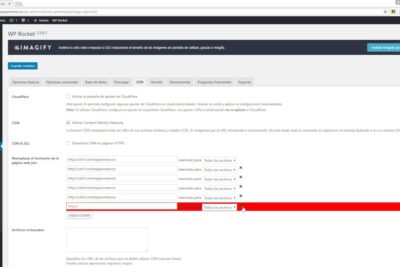
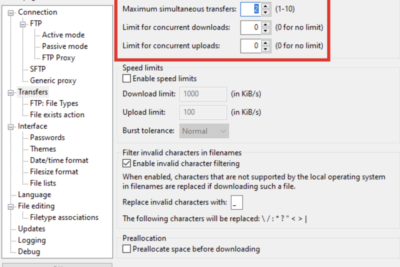
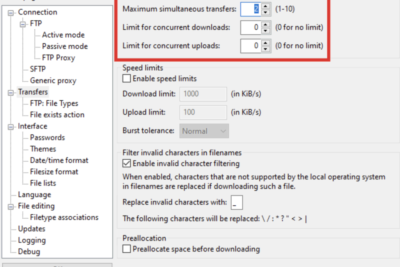

Deja una respuesta